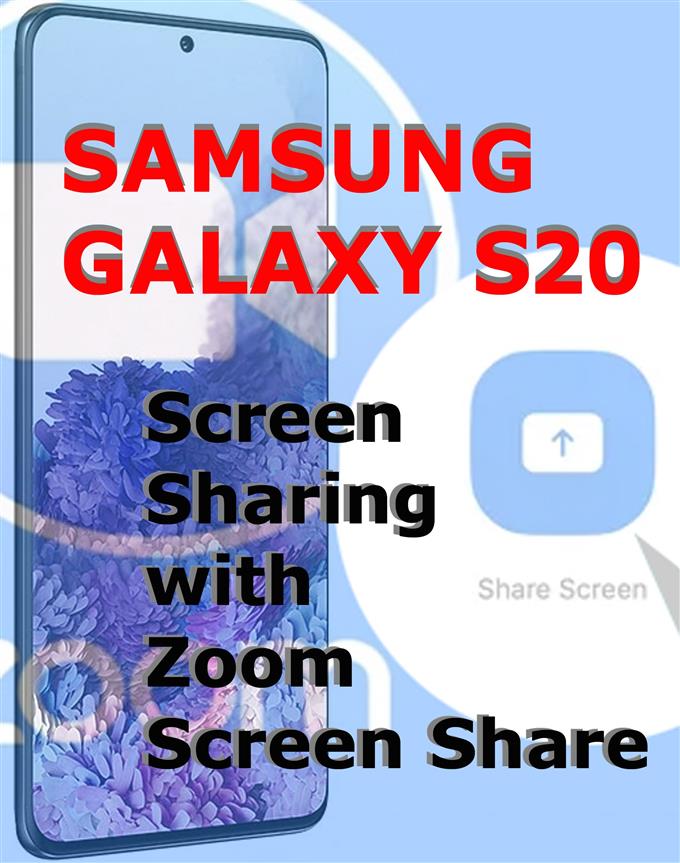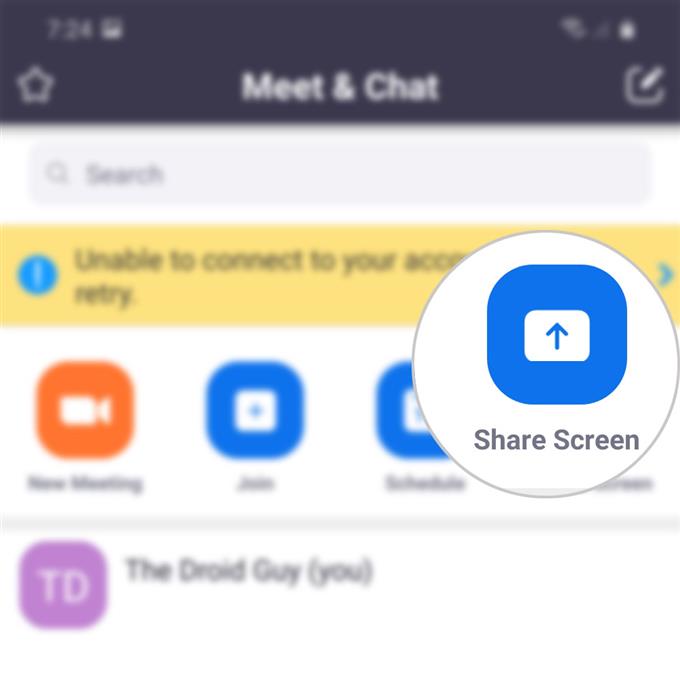Jednou z hlavných funkcií aplikácie Zoom je tzv. Zdieľanie obrazovky alebo obrazovka zdieľania. Pomocou tejto funkcie môžete zdieľať obrazovku priblíženia na pracovnej ploche, tablete alebo mobilnom zariadení. Klepnutím na ikonu Zdieľaná obrazovka umožní hostiteľovi a účastníkovi zdieľať obrazovku počas konferencie Zoom. Ak ste sa ešte neskúšali používať túto obrazovku zdieľania v aplikácii Galaxy S20 Zoom, pripravili sme podrobného sprievodcu osobnou referenciou. Tu je návod, ako zdieľať obrazovku na konferencii Zoom na Galaxy S20.
Jednoduché kroky na zdieľanie obrazovky počas stretnutia so zoomom na Galaxy S20
Potrebný čas: 5 minút
Nasledujúce kroky vám pomôžu začať používať funkciu zdieľania obrazovky Zoomu. Kroky zobrazené v tomto sprievodcovi sú použiteľné pre rozhranie aplikácie Galaxy S20 Zoom. Jednotlivé snímky obrazovky sa poskytujú aj ako vizuálne znázornenia, ktoré demonštrujú celý proces.
- Otvorte aplikáciu Lupa.
Ikona zástupcu pre zväčšenie je zvyčajne usporiadaná medzi ostatnými ikonami v zobrazovači aplikácií.
Preto je potrebné, aby ste najskôr otvorili prehliadač aplikácií a spustili odkazy na aplikácie.
- Klepnite na ikonu Zdieľať na obrazovke Zoznámiť sa a chatovať v aplikácii Priblížiť.
Zobrazí sa rozbaľovacia ponuka s výzvou na zadanie kľúča zdieľania alebo ID schôdzky.

- Zadajte správny kľúč zdieľania alebo ID schôdzky.
Po zadaní správneho ID sa zariadenie pripojí k zdieľaniu.
Identifikátor osobnej schôdzky alebo kľúč zdieľania nájdete na obrazovke Stretnutia alebo na obrazovke Moje profily.Ak chcete získať prístup k Mojim profilom, jednoducho klepnite na ikonu Nastavenia v pravom dolnom rohu obrazovky aplikácie Priblíženie a potom klepnite na svoje meno profilu v hornej časti nasledujúcej obrazovky.

- V rozbaľovacej ponuke klepnite na Start now.
Týmto potvrdíte, že súhlasíte s odhalením citlivých informácií počas nahrávania alebo nahrávania pomocou funkcie Zoom.

- Prepnite prepínač do polohy Povoliť povolenie na obrazovke Zobraziť na hornej obrazovke.
Ak to urobíte, umožní aplikácii Zoom zobrazovať veci nad ostatnými aplikáciami, ktoré používate. Upozorňujeme však, že povolenie tohto povolenia môže narušiť vaše používanie iných aplikácií.

náradie
- Android 10
- Jedno používateľské rozhranie 2.0 a novšie
materiály
- Galaxy S20
- Galaxy S20 Plus
Funkcia zdieľania obrazovky lupy ponúka ľahší spôsob, ako zdieľať obsah alebo celú obrazovku vrátane akejkoľvek aplikácie v telefóne priamo s druhou osobou na konferencii. Jedinou nevýhodou (zatiaľ) je to, že zvuk zariadenia ako pri prehrávaní videa v telefóne v režime Zoom nebude zdieľaný. Zdieľajú sa však iba videá.
Obrazovku nemožno zdieľať v režime priblíženia?
Ak pri používaní zdieľania obrazovky Zoom narazíte na nejakú chybu, napríklad zdieľanie obrazovky Zoom nefunguje tak, ako bolo plánované, skontrolujte pripojenie k internetu. Aplikácie online na konferencie, ako je napríklad Zoom, vyžadujú rýchle a stabilné pripojenie na internet, aby mohli správne fungovať.
Ak už máte konferenčný hovor a nemohli by ste zdieľať obrazovku v režime Priblíženie, vypnutie videa môže pomôcť. Stačí kliknúť na tlačidlo Zastaviť video a potom vybrať možnosť Zdieľať obrazovku.
Skontrolujte tiež, či používate najnovšiu verziu aplikácie Zoom. V opačnom prípade bude pravdepodobne potrebné zvážiť aktualizáciu aplikácie. Najnovšia verzia aplikácie je Zoom 5.0. Ak ste tak ešte neurobili, stiahnite a nainštalujte najnovšiu aktualizáciu pre aplikáciu Zoom pre Android. Po otvorení aplikácie sa zvyčajne zobrazí upozornenie na aktualizáciu. Aktualizáciu získate iba podľa pokynov na obrazovke.
A konečne, odinštalovanie a preinštalovanie aplikácie môže byť považované za posledné možnosti, ak žiadny z pôvodných riešení nedokáže problém vyriešiť..
A to pokrýva všetko v tomto návode. Neustále zverejňujte ďalšie komplexné návody, tipy a triky, ktoré vám pomôžu čo najlepšie využiť váš nový smartphone Samsung Galaxy S20..
Pozrite sa tiež na naše Kanál YouTube Ak chcete zobraziť ďalšie návody na používanie smartfónov a návody na riešenie problémov.
TIEŽ PREČÍTAJTE: Ako začať alebo uskutočniť bezplatný testovací hovor Skype Echo na Galaxy S20